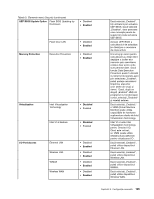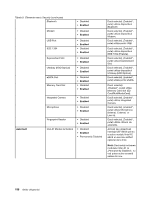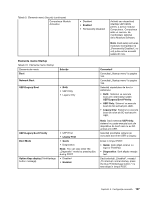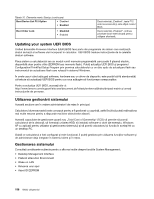Lenovo ThinkPad T420i (Romanian) User Guide - Page 220
Funcţii de gestionare a setărilor, Asset ID EEPROM, Wake on LAN, Secvenţă Network boot
 |
View all Lenovo ThinkPad T420i manuals
Add to My Manuals
Save this manual to your list of manuals |
Page 220 highlights
7. Faceţi clic pe Action şi apoi faceţi clic pe Properties. 8. Faceţi clic pe fişa Power Management. 9. Selectaţi caseta Allow this device to bring the computer out of Standby. Asset ID EEPROM Asset ID EEPROM conţine informaţii despre sistem, inclusiv configuraţia şi numerele seriale ale componentelor cheie. De asemenea, include un număr de câmpuri goale în care puteţi înregistra informaţii despre utilizatorii finali din reţea. Funcţii de gestionare a setărilor Pentru a permite administratorului de reţea să controleze calculatorul de la distanţă, trebuie să configuraţi interfaţa de reţea setând funcţiile de gestionare a sistemului în ThinkPad Setup. Software-ul utilitar conţine următoarele funcţii: • Wake on LAN • Secvenţă Network boot • Flash update Dacă a fost setată o parolă de administrator (parolă de supervizor), trebuie să o specificaţi când porniţi ThinkPad Setup, pentru a putea utiliza aceste funcţii. Wake on LAN Dacă este activată funcţia Wake on LAN pe un calculator conectat LAN, administratorul de reţea poate porni calculatorul de la distanţă dintr-o consolă de administrare, utilizând un software de gestionare a reţelei. Setarea în ThinkPad Setup Pentru a activa sau dezactiva Wake on LAN, accesaţi meniul ThinkPad Setup. Când calculatorul nu este controlat de sistemul de gestionare a reţelei, puteţi dezactiva Wake on LAN. Pentru a seta această funcţie, procedaţi în felul următor: 1. Accesaţi meniul ThinkPad Setup. 2. Selectaţi Config. 3. Se afişează submeniul Config. 4. Selectaţi Network. 5. Se afişează submeniul Network item. 6. Pentru Wake On LAN, selectaţi una dintre următoarele: AC Only, AC and Battery sau Disabled. 7. Apăsaţi F10. Secvenţă Network boot Când calculatorul este pornit de la distanţă, calculatorul va încerca să facă boot din dispozitivul selectat în Network boot şi apoi va urma ordinea de boot listată în meniul Boot. Pentru a defini o secvenţă: 1. Din meniul ThinkPad Setup, selectaţi Startup. Se afişează submeniul Startup. 2. Selectaţi Network Boot şi apăsaţi Enter pentru a afişa lista pop-up de dispozitive de boot. 3. Selectaţi un dispozitiv boot din listă pentru a fi dispozitivul prioritar. 4. Apăsaţi F10. 200 Ghidul utilizatorului